Още от първата версия на Windows 10 използвах новия Microsoft Edge като основен уеб браузър. По-рано тази седмица реших за известно време да премина към Google Chrome, тъй като дори браузърът Microsoft Edge вече се основава на настолния браузър Chromium.
Изтеглянето и инсталирането на Chrome на Windows 10 беше безпроблемно, тъй като инсталирането беше много бързо, точно като уеб браузъра. След инсталацията, изненадващо, Chrome не показа страница, която да поиска да я зададе като уеб браузър по подразбиране.
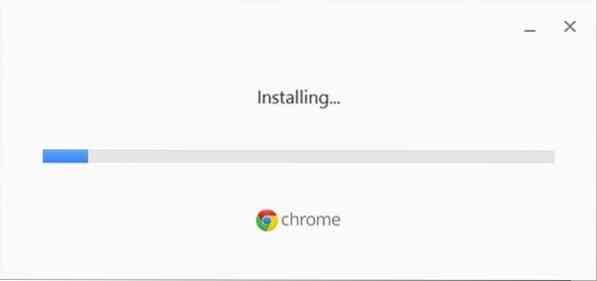
Кликването върху бутона „Направи по подразбиране“ в настройките на Chrome отвори страницата „Настройки> Приложения> Приложения по подразбиране“ в Windows 10, вместо да зададете Chrome по подразбиране. Изглежда, че в Windows 10 трябва ръчно да променим настройките на браузъра по подразбиране в приложението Настройки или Програми по подразбиране, за да променим уеб браузъра по подразбиране. Windows 10 не позволява на браузър или софтуер на трети страни да зададе себе си или друга програма като уеб браузър по подразбиране. Потребителите трябва да зададат търсачката по подразбиране ръчно.
В Windows 10 Microsoft Edge е браузърът по подразбиране и е впечатляващ. Но ако предпочитате Google Chrome и искате да го зададете като браузър по подразбиране, както беше казано по-горе, процедурата се промени. Текущата версия на Chrome поне не прави нищо, освен показва горното съобщение, когато щракнете върху Направете Google Chrome бутон на браузъра по подразбиране.
Задайте Chrome като браузър по подразбиране в Windows 10
Изпълнете посочените по-долу указания, за да зададете Google Chrome като браузър по подразбиране в Windows 10.
Метод 1 от 2
Етап 1: Отворете приложението Настройки. За да направите това, отворете Старт меню и след това щракнете Настройки / предавка икона. Като алтернатива можете да използвате клавишната комбинация на Windows + I, за да отворите бързо приложението Настройки.
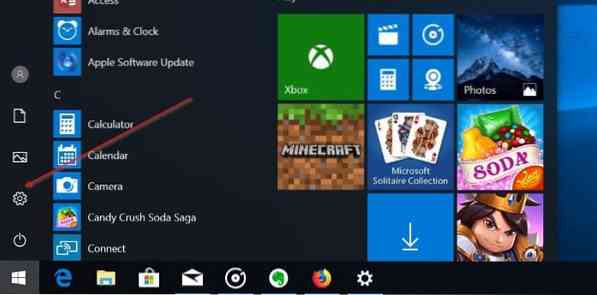
Стъпка 2: Отидете до Приложения > Приложения по подразбиране страница.
Стъпка 3: Кликнете върху елемента на браузъра Edge (или който и да е друг браузър, различен от Chrome), за да разкриете Изберете приложение и след това щракнете Google Chrome за да го зададете като браузър по подразбиране. Това е!
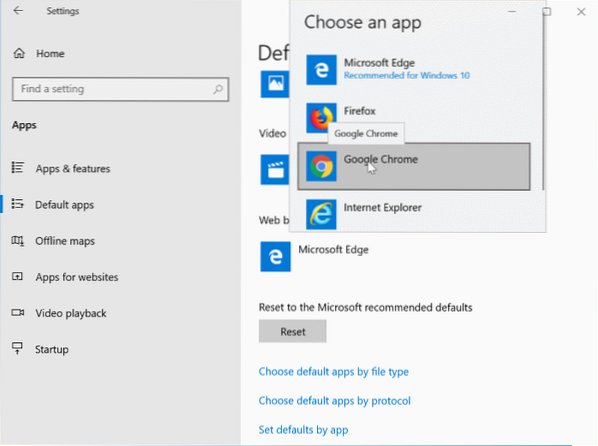
Метод 2 от 2
Направете Chrome по подразбиране, като използвате програми по подразбиране
Етап 1: Отворете програми по подразбиране, като въведете Програми по подразбиране в полето за търсене в лентата на задачите и след това натиснете клавиша Enter. Ако търсенето в старта / лентата на задачите не показва програми по подразбиране, отворете контролния панел и променете Преглед от да се Малки икони, и след това щракнете върху Програми по подразбиране, за да отворите същите.
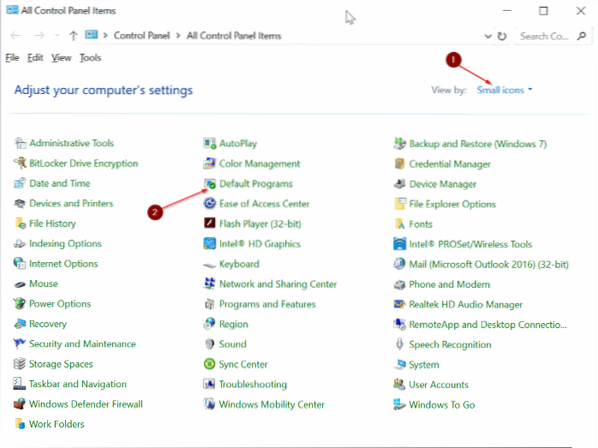
Стъпка 2: След като програмите по подразбиране стартират, щракнете върху първата връзка със заглавие Задайте програмите си по подразбиране.
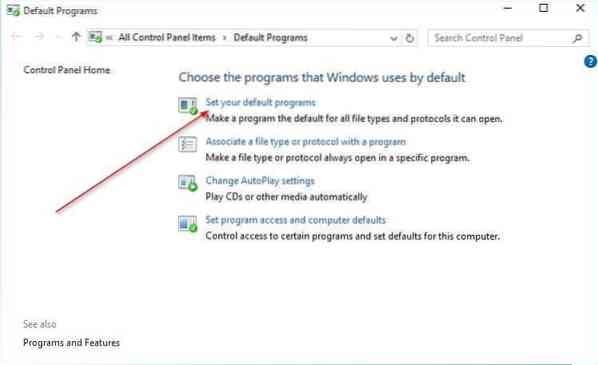
Стъпка 3: Вляво превъртете надолу, за да видите Google Chrome щракнете върху него и след това щракнете Задайте тази програма по подразбиране опция отдясно, за да зададете Chrome като браузър по подразбиране в Windows 10.
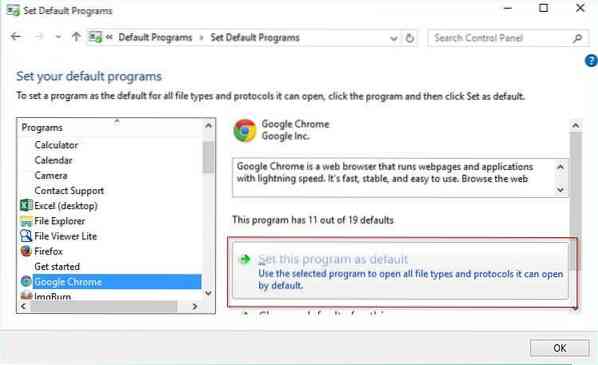
Надявам се това да помогне!
 Phenquestions
Phenquestions


